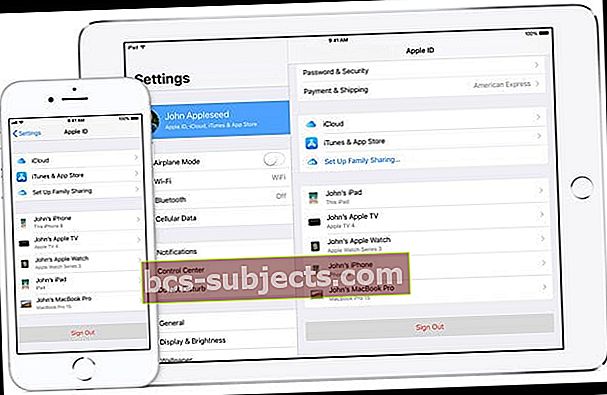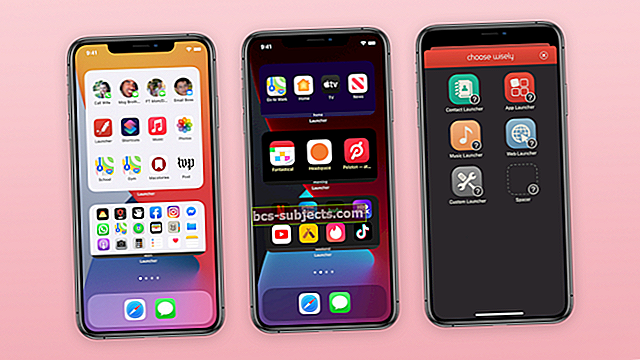Nedávno jste aktualizovali svůj iOS nebo změnili své Apple ID a heslo, jen abyste zjistili, že iOS vaše nastavení iCloudu zašedlo? Když navštívíte aplikaci Nastavení na iPadu, iPhonu nebo iPodu Touch, a když klepnete na nastavení Apple ID, iCloud nebo iTunes a App Store, zobrazí se šedě, takže je nemůžete změnit. Pokud ano, nejste sami!
Několik uživatelů uvedlo, že možnost iCloud v Nastavení na iPhonu / iPadu / iPodu je zašedlá nebo jinak nepřístupná a nefunguje.
Zkontrolujte stav systému Apple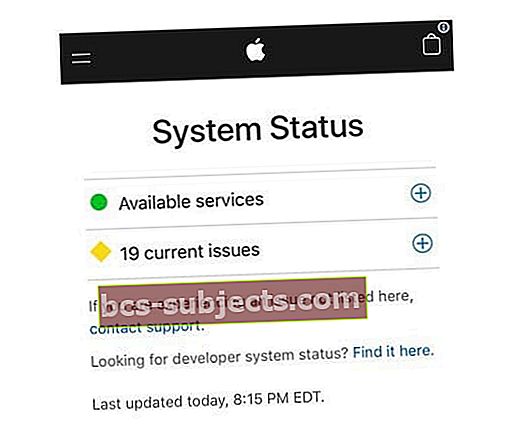
Možnou příčinou jsou vlastní servery společnosti Apple. Před řešením potíží tedy na stránce Podpora systému Apple zkontrolujte, zda iCloud funguje normálně (nebo nedochází k problémům).
Chcete-li zobrazit konkrétní problémy, klepněte na znaménko Plus (+) a prohledejte tyto problémy, zda u iCloudu nenastaly problémy.
Proč je můj iCloud šedý? Průvodce řešením problémů
Aktualizujte svůj iOS
Ujistěte se, že v zařízení aktuálně používáte nejnovější verzi iOS.
- Jít do Nastavení> Obecné> Aktualizace softwaru zkontrolovat

- Nebo připojte zařízení k počítači pomocí iTunes a vyberte Zkontrolovat aktualizace
Zkontrolujte všechny nainstalované bezpečnostní certifikáty nebo profily
Pokud používáte VPN nebo vaše zařízení spravuje váš zaměstnavatel nebo škola, je pravděpodobně ve vašem zařízení uložen profil správy zařízení nebo bezpečnostní certifikát. Apple tomu říká dozorované zařízení.
Když je váš iPhone, iPad nebo iPod touch pod dohledem, organizace, která vlastní vaše zařízení, se může rozhodnout nainstalovat konfigurační profil, který řídí, ke kterým funkcím má vaše zařízení přístup.
Soubory konfiguračních profilů obsahují nastavení, která zaměstnavateli umožňují omezit nebo omezit a spravovat zařízení zaměstnanců, včetně věcí, jako jsou nastavení sítě, e-mailové účty a účty výměny, možnosti přístupového kódu, omezení přístupu k funkcím zařízení a další věci.
Jak zkontrolovat, zda je váš iPhone, iPad nebo iPod pod dohledem
- Otevřete Nastavení
- Vyhledejte zprávu v horní části obrazovky, která vás informuje, že na toto zařízení je dohlíženo a je spravováno
- Pro iOS 9 a nižší vyhledejte zprávu o dohledu vNastavení> Obecné> O aplikaci
- Klepněte na Nastavení> Obecné> Profily (může se také nazývat Správa zařízení, Správa profilů nebo Správa profilů a zařízení)
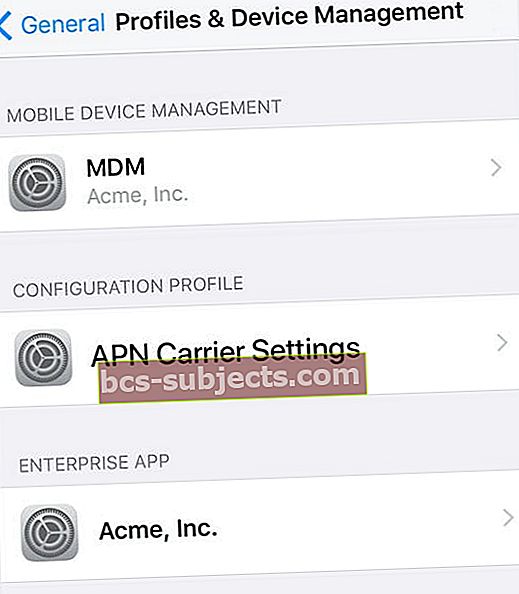
- Pokud je profil nainstalován, klepnutím na něj zobrazíte jeho podrobnosti a nastavená omezení
Dokonce i některé aplikace instalují konfigurační profily pro sledování dat - Apple odstranil většinu z těchto aplikací z App Store, ale stále mohou být ve vašem zařízení.
Odstraňte aplikace, které instalují konfigurační profily
- stiskněte a podržte v aplikaci, dokud se nezakolísá
- Poté klepněte na ikonu X v levém horním rohu jej smažete
- Pokud se zobrazí zpráva „Smazáním této aplikace se smažou také její data,“ klepněte na Vymazat

Odstraňte konfigurační profily
- Jít do Nastavení> Obecné> Profily (může se také nazývat Správa zařízení, Správa profilů nebo Správa profilů a zařízení)
- Klepněte na název profilu
- Vybrat Odebrat profil nebo Smazat profil
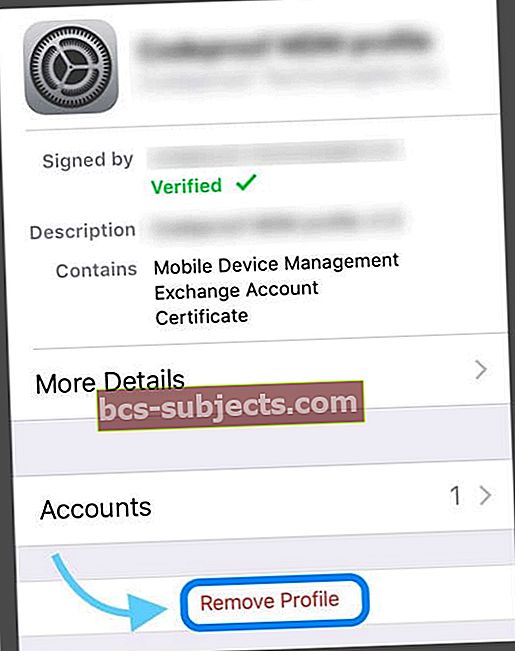
- Pokud se zobrazí výzva, zadejte přístupový kód zařízení a klepněte na Odstranit
- Restartujte zařízení
Zapněte mobilní data
- Jít doNastavení> Mobilní (nebo mobilní)> Mobilní data
- Ověřte, zda jsou povolena mobilní data
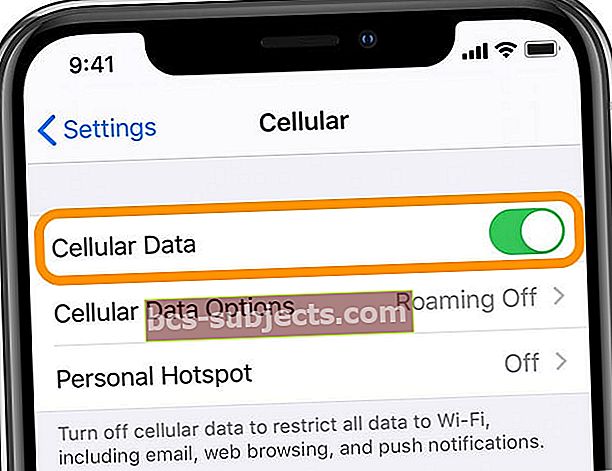
- Dále přejděte dolů seznamem aplikací
- Zkontrolujte, zdaNastavení aplikaceje také zapnuto
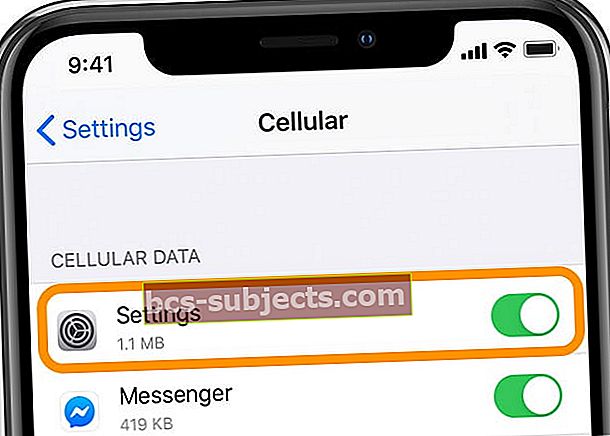
Zkuste režim Letadlo
- Zapněte režim Letadlo, chvíli počkejte a znovu jej vypněte
- Nejjednodušší způsob přepnutí režimu Letadlo je přes Control Center

Podívejte se na nastavení iCloud Backup
- Jít do Nastavení> Profil Apple ID> iCloud> Zálohování iCloud
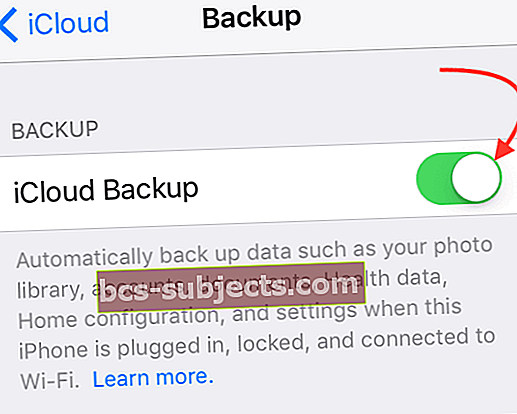
- Pokud stav říká: „Obnovení aplikací ze zálohy„Zkuste zrušit nebo počkat na obnovení všech vašich aplikací (to může nějakou dobu trvat.)
- Po dokončení by měl váš iCloud fungovat normálně a již by se neměl zobrazovat šedě
Zkontrolujte omezení
- Je možné, že omezení byla zapnuta během aktualizace iOS. Chcete-li to opravit, vypněte omezení
- Pro iOS 12 a vyšší přejděte naNastavení> Čas obrazovky> Omezení obsahu a soukromí.Dočasně vypněte všechna omezení a poté zkontrolujte, zda je k dispozici iCloud

- Pro iOS 11 a nižší přejděte na Nastavení> Obecné> Omezení, dočasně vypněte všechna omezení a poté zkontrolujte, zda iCloud nyní funguje
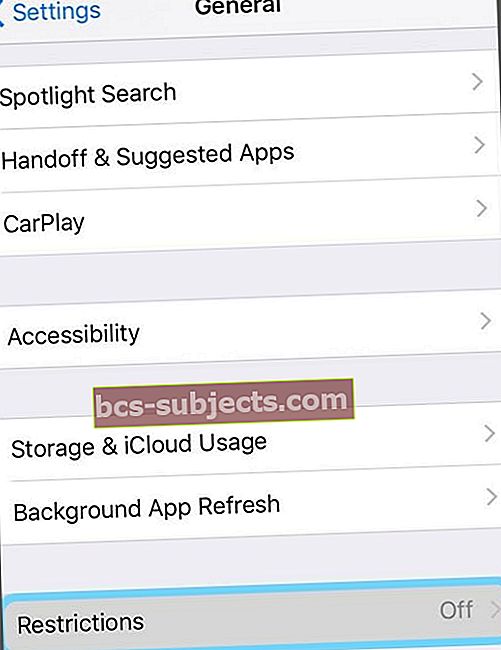
- Zkontrolujte také Nastavení> Obecné> Omezení> Účty (v dolní části) a nastavte možnost Povolit změny

Pokud vypnutí omezení nefungovalo, zkuste dočasně vypnout Čas obrazovky (pro iOS 12 a vyšší)
- Jít doNastavení> Čas obrazovkya vyhledejte úplně dolůVypnout čas obrazovky
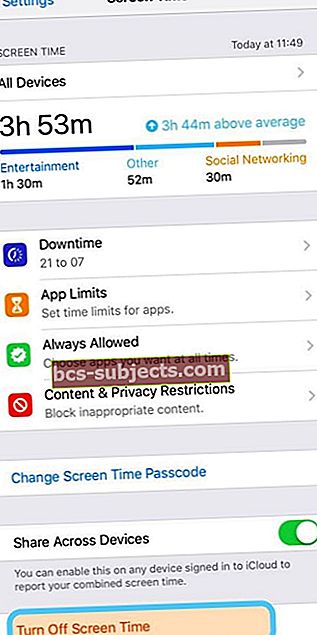
- Klepnutím na tuto možnost zadáte svůj přístupový kód k obrazovce a tuto funkci deaktivujete
- Pokud si nepamatujete přístupový kód k používání obrazovky, přečtěte si v tomto článku tipy na resetování přístupového kódu k času strávenému na zařízení
Obnovte nastavení sítě
- Jít doNastavení> Obecné> Obnovit> Obnovit nastavení sítě

- Tato akce také resetuje WiFi sítě a hesla, mobilní nastavení a nastavení VPN a APN, která jste použili dříve
Resetovat všechna nastavení
- Jít doNastavení> Obecné> Obnovit> Obnovit všechna nastavení
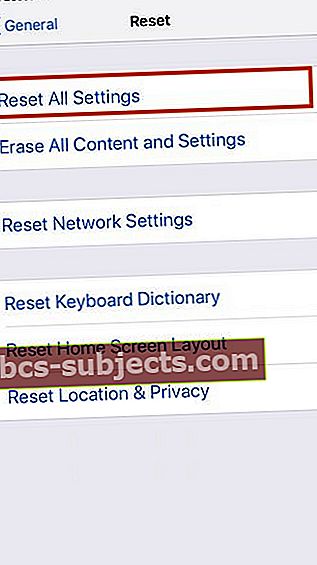 K obejití této chyby použijte Obnovit všechna nastavení
K obejití této chyby použijte Obnovit všechna nastavení - Tím se obnoví výchozí nastavení všeho v Nastavení, včetně upozornění, upozornění, jasu a nastavení hodin, jako jsou budíky. Obnovením všech nastavení se také vrátí všechny vaše přizpůsobené a přizpůsobené funkce, jako jsou tapety a funkce usnadnění, zpět na výchozí tovární nastavení. Jakmile se váš iPhone nebo iDevice restartuje, musíte tato nastavení znovu nakonfigurovat.
Odhlaste se ze svého Apple ID (pokud je to možné)
- Někdy budete muset nastartovat zařízení odhlášením ze svého Apple ID a následným přihlášením. Přejít naNastavení> Profil Apple IDa přejděte úplně dolů na Odhlásit se
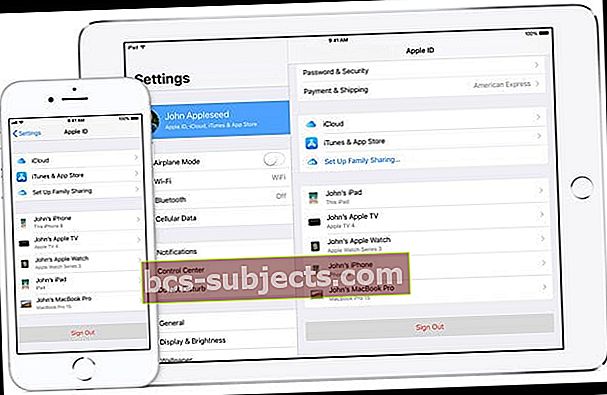
- Chcete-li se odhlásit ze svého Apple ID, musíte dočasně vypnout funkci Najít můj iPhone (iPad nebo iPod)
Doufáme, že vám tyto tipy pomohly iCloud znovu fungovat. Dejte nám vědět v komentářích, pokud jste našli něco jiného, co fungovalo!

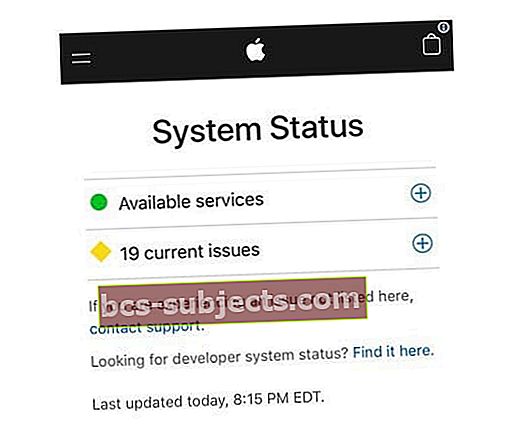

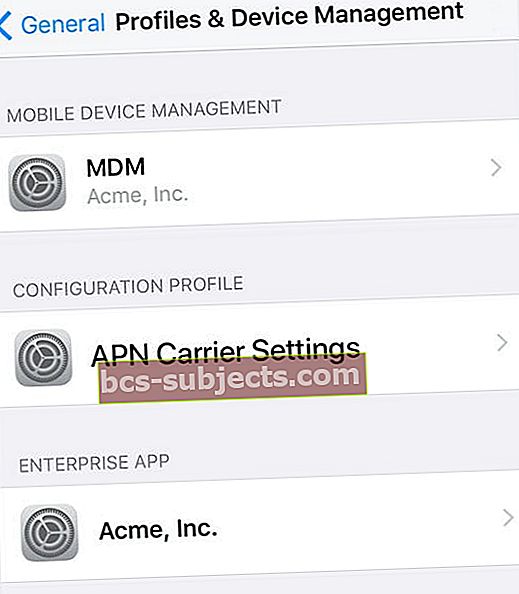

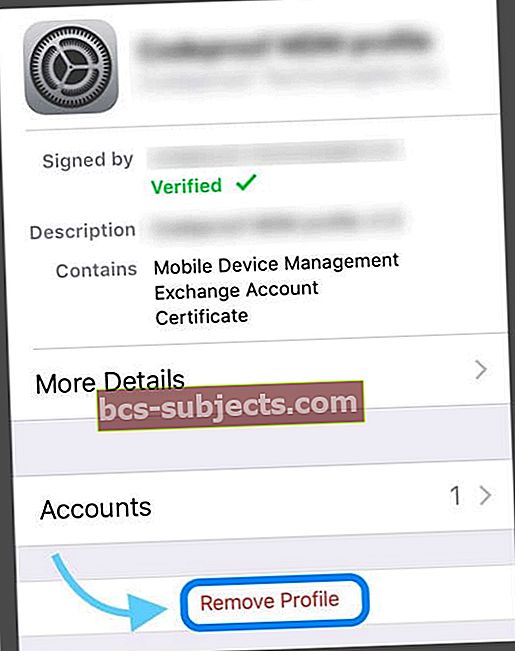
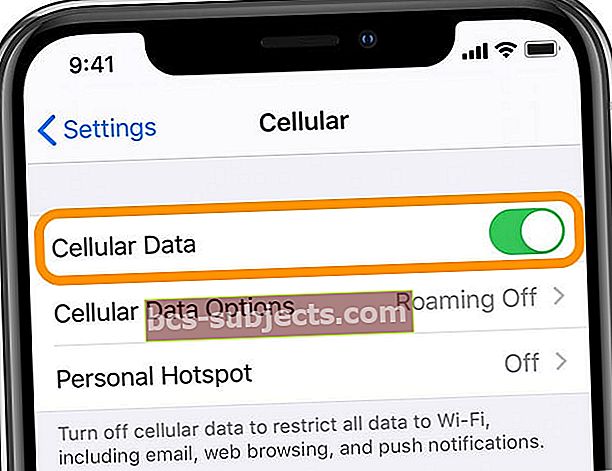
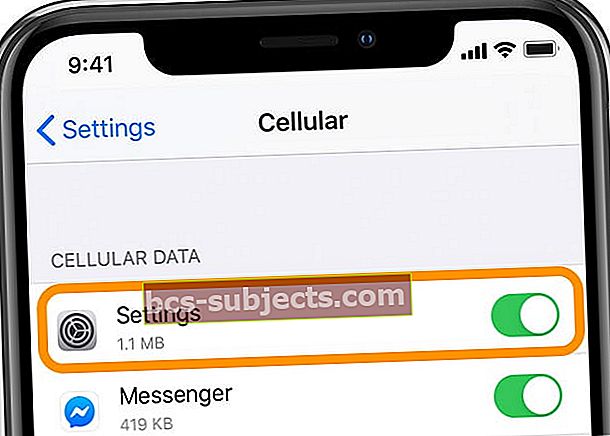

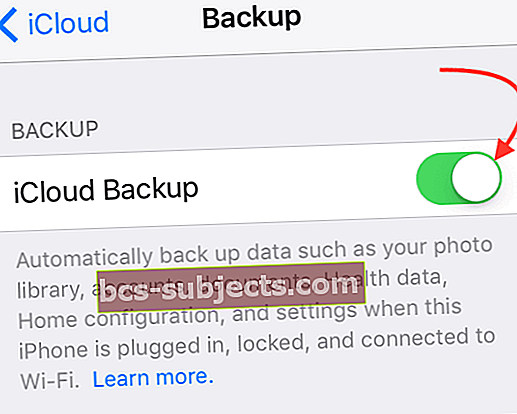

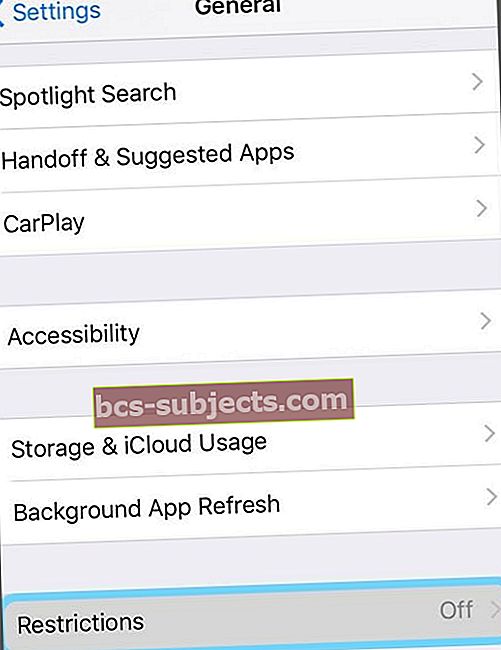

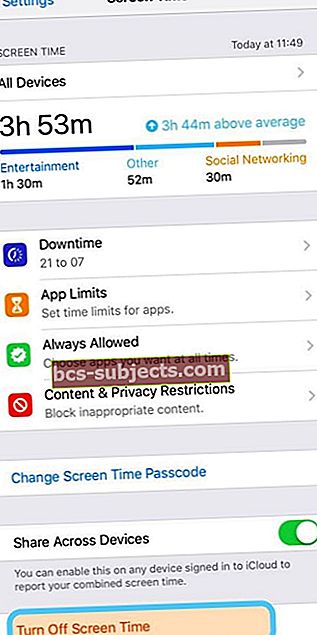

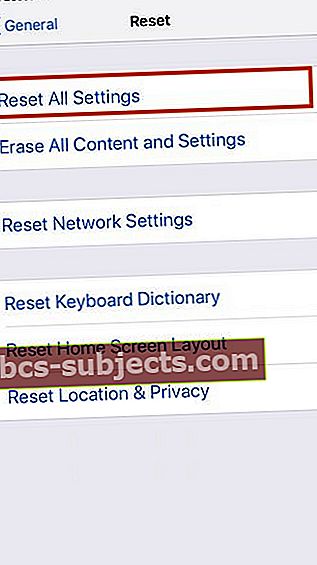 K obejití této chyby použijte Obnovit všechna nastavení
K obejití této chyby použijte Obnovit všechna nastavení